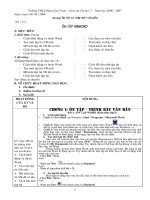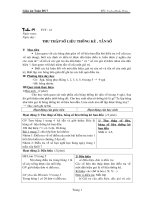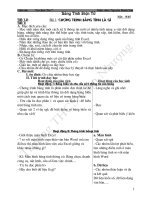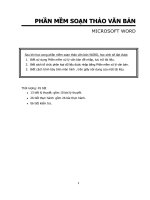giáo án tin 7 HKII
Bạn đang xem bản rút gọn của tài liệu. Xem và tải ngay bản đầy đủ của tài liệu tại đây (1.56 MB, 75 trang )
PHẦN MỀM ỨNG DỤNG 2 & 3
PHẦN MỀM ỨNG DỤNG 2 & 3
INTERNET
FRONTPAGE
ENCORD
PAINT
Sau khi học xong phần mềm ứng dụng 2, học sinh sẽ đạt được
1. Kết nối IntraNet, sử dung Email, xây dựng trang Web đơn giản
2. Biết sử dụng bảng tính để tìm kiếm thông tin và trao đổi thông tin
Sau khi học xong phần mềm ứng dụng 3, học sinh sẽ đạt được
3. Cách sử dụng và khai thác các phần mềm nhạc hoạ nhằm mục đich tạo điều
kiện đề học sinh tự kiểm nghiệm và khám phá các đặc trưng môn học: Âm
Nhạc – Mỹ thuật.
4. Sử dụng phần mềm Paint để vẽ và tô màu theo bài học của môn Mỹ thuật.
5. Nâng cao kỹ năng sử dụng máy tính: theo nhu cầu.
Thời lượng: 29 tiết
♦ 9 tiết lý thuyết: gồm 5 bài lý thuyết.
♦ 18 tiết thực hành: gồm 20 bài thực hành.
♦ 02 tiết kiểm tra.
Thời lượng: 19 tiết
♦ 5 tiết lý thuyết : gồm 2 bài lý thuyết
♦ 12 tiết thực hành: gồm 12 bài thực hành.
♦ 02 tiết kiểm tra.
1
BẢNG PHÂN TIẾT
CHƯƠNG TRÌNH HỌC KỲ II - LỚP 7
BÀI 1: KHÁI NIỆM CƠ BẢN VỀ HỆ THỐNG MẠNG MÁY TÍNH 1 LT 2 TH
LÝ THUYẾT THỰC HÀNH
I) Khái niệm về mạng máy tính
II) Khái niệm về các dịch vụ cơ
bản trên mạng máy tính
1 Tiết
Quan sát hệ thống mạng nội bộ
của phòng máy. Tạo 1 kết nối vào
mạng nội bộ
1 tiết
Sử dụng chương trình Winpopup
và Netmeeting
1 tiết
BÀI 2: SỬ DỤNG CHƯƠNG TRÌNH INTERNET EXPLORER 1 LT 2 TH
LÝ THUYẾT THỰC HÀNH
I) Yêu cầu của hệ thống mạng
máy tính khi kết nối mạng
II) Cách khởi động Internet
Explorer
1 Tiết
Nhận biết các thiết bị phần cứng
dùng để kết nối mạng máy tính.
Tạo 1 kết nối quay số vào mạng
1 tiết
Khởi động, quan sát và sử dụng
một số chức năng của chương
trình Internet Explorer
1 tiết
BÀI 3: CÁCH MỞ 1 TRANG WEB BẰNG INTERNET EXPLORER 1 LT 2 TH
LÝ THUYẾT THỰC HÀNH
I) Khái niệm về Word Wide Web,
cách mở 1 trang Web bằng
Internet Explorer
1 Tiết
Mở, nhận biết và sử dụng thành
thạo chương trình Internet
Explorer.
1 tiết
Mở các trang Web trên mạng (Lan ,
Intranet, Internet), xử lý các tình
huống xảy ra khi duyệt Web, lưu 1
trang Web.
1 tiết
BÀI 4: SỬ DỤNG MAIL VỚI OUTLOOK EXPRESS 2 LT 4 TH
LÝ THUYẾT THỰC HÀNH
I) Khái niệm về mail, sử dụng mail
với Outlook Express.
1 Tiết
Mở và tạo 1 mail account bằng
Outlook Express.
1 tiết
II) Cách gửi và nhận mail, thiết lập
cấu hình Outlook Express
1 Tiết
Tạo 1 mail, gửi, nhận, hồi đáp một
mail, gửi mail có file đính kèm. Tạo
lập cấu hình của Outlook Express.
2 tiết
Soạn và gửi mail cho các bạn trong
phòng máy của trường, Intranet,
Internet.
1 tiết
2
BÀI 5: TẠO LẬP WEB 4 LT 8 TH
LÝ THUYẾT THỰC HÀNH
I) Cách khởi động và thoát
Frontpage. Cửa sổ chương trình.
Tạo 1 Web mới bằng Frontpage
1 tiết
Trình tự tạo 1 Web mới. Cách tạo,
lưu và mở 1 trang Web
1 tiết
Cách tạo trang chủ 1 tiết
II) Tạo và lưu 1 trang Web, nhập
nội dung cho Web
1 tiết Cách tạo các trang liên kết 1 tiết
III) Nhập nội dung cho Web (tt).
Tạo các liên kết cho các trang
Web
1 tiết
Liên kết các trang Web, kiểm tra và
hiệu chỉnh Web
1 tiết
IV) Tạo liên kết cho Web (tt). Xuất
bản Web lên mạng
1 tiết
Tạo 1 Web theo chủ đề (hoạt động
nhóm)
4 tiết
BÀI 6: SỬ DỤNG CHƯƠNG TRÌNH ENCORD 3 LT 6 TH
LÝ THUYẾT THỰC HÀNH
I) Cài đặt và sử dụng chương trình
Encord
1 Tiết
Cài đặt chương trình, mở và sử
dụng chương trình Encord
1 tiết
II) Sử dụng chương trình Encord
(tt)
1 Tiết
Phát thanh bài nhạc mẫu, tạo, lưu
và mở 1 file nhạc.
1 tiết
III) Luyện nghe cao độ, trường độ
các nốt nhạc, luyện nghe âm tiết
của bài hát.
1 tiết
Tạo 1 file nhạc theo bài tập mẫu,
cho phát thanh file nhạc vừa tạo
1 tiết
Tạo các file nhạc dực trên các bài
tập đọc nhạc đã học trong chương
trình lớp 6, 7
3 tiết
BÀI 7: SỬ DỤNG CHƯƠNG TRÌNH PAINT 2 LT 6 TH
LÝ THUYẾT THỰC HÀNH
I) Khởi động, thoát, cấu tạo cửa sổ
chương trình Paint
II) Tạo, lưu, mở các loại file hình
ảnh
1 Tiết
Sử dụng các chức năng của
chương trình Paint.
1 tiết
Vẽ các đường, pha màu, tô màu và
trang trí hình chữ nhật
2 tiết
III) Vẽ, hiệu chỉnh hình trên máy
tính bằng chương trình Paint
1 tiết
Vẽ các bài tập vẽ theo chương
trình hoạ 6, 7
3 tiết
3
MỤC LỤC
KHÁI NIỆM CƠ BẢN VỀ HỆ THỐNG MẠNG MÁY TÍNH.................................................9
.1 KHÁI NIỆM VỀ MẠNG MÁY TÍNH........................................................................10
Có 3 hệ thống mạng máy tính cơ bản hiện nay...................................................10
.1.1 Mạng máy tính nội bộ (Local Area Network - LAN):.......................................10
)a Mạng ngang hàng (Peer to Peer): ..............................................................................10
)b Mạng phục vụ (Server – client):.................................................................................10
.1.2 Mạng máy tính diện rộng (Intranet):...............................................................11
.1.3 Mạng máy tính toàn thế giới (Internet):..........................................................11
.2 KHÁI NIỆM VỀ CÁC DỊCH VỤ CƠ BẢN TRÊN MẠNG MÁY TÍNH:......................11
.2.1 Dịch vụ truy cập thông tin trên mạng (World Wide Web):..............................11
.2.2 Dịch vụ thư điện tử (Email):...........................................................................11
.2.3 Dịch vụ truyền tập tin FTP (File – Transfer – Protocol):.................................12
.2.4 Dịch vụ tán gẫu trên mạng (Chat):.................................................................12
.3 THỰC HÀNH CÁC THAO TÁC CƠ BẢN VỀ MẠNG MÁY TÍNH...........................12
.3.1 Quan sát hệ thống mạng nội bộ trong phòng máy:........................................12
.3.2 Tạo một kết nối vào mạng máy tính:.............................................................12
)a Kết nối vào mạng máy tính:......................................................................................12
)b Tìm một máy tính khác trên mạng:.............................................................................13
.3.3 Sử dụng dịch vụ tán gẫu (chat) trên mạng nội bộ:.........................................13
)a Sử dụng chương trình Winpopup (chỉ có trong Win 98):....................................................13
: Mở cửa sổ Send message dùng để soạn và gởi thông điệp đến các máy tính khác trên mạng.......13
)b Sử dụng chương trình Netmeeting:.............................................................................14
SỬ DỤNG CHƯƠNG TRÌNH INTERNET EXPLORER....................................................17
.1 yêu CỦA HỆ THỐNG MÁY TÍNH KHI KẾT NỐI MẠNG........................................17
.1.1 Yêu cầu về phần cứng:.................................................................................17
.1.2 Đăng ký dịch vụ Internet:...............................................................................18
)a Đăng ký sử dụng dịch vụ;........................................................................................18
)b Cách tạo một kết nối quay số vào mạng:......................................................................18
.1.3 Phần mềm khai thác mạng:...........................................................................20
)a Phần mềm ứng dụng khai thác dịch vụ truy cập thông tin trên mạng (Word Wide Web):...........20
)b Phần mềm ứng dụng khai thác dịch vụ thư điện tử (Email):...............................................20
4
)c Phần mềm ứng dụng khai thác dịch vụ tán gẫu trên mạng (Chat):.......................................20
)d Phần mềm ứng dụng khai thác dịch vụ truyền tập tin (FTP):..............................................20
.2 KHỞI ĐỘNG CHƯƠNG TRÌNH INTERNET EXPLORER:....................................20
Chương trình Internet Explorer là chương trình dùng để truy cập thông tin trên
mạng hay còn gọi là duyệt Web (Web Browser)....................................................20
.2.1 Cách khởi động và thoát khỏi Internet Explorer (IE):.....................................20
)a Cách khởi động IE:.................................................................................................20
)b Cách thoát khỏi IE:.................................................................................................20
Cách 1: Vào menu File \ Exit........................................................................................20
Cách 2: Nhấn nút Close trên thanh tiêu đề ......................................................................20
.2.2 Cấu trúc của cửa sổ chương trình Internet Explorer (IE):..............................21
DUYỆT WEB BẰNG CHƯƠNG TRÌNH INTERNET EXLORER........................................26
.1 KHÁI NIỆM VỀ WORD WIDe WEB.......................................................................26
.1.1 Tìm hiểu về siêu văn bản (Hyper text):..........................................................26
.1.2 Tìm hiểu về địa chỉ trang Web.......................................................................27
.2 MỞ MỘT TRANG WEB VỚI INTERNET EXPLORER..........................................27
.2.1 Mở một trang Web trên mạng:.......................................................................27
.2.2 Một số kỹ năng thao tác nhanh khi mở, đọc một trang Web:.........................28
)a Xem lại các trang Web vừa mở:.................................................................................28
)b Quay trở về trang chủ:............................................................................................28
)c Xem các trang Web yêu thích và thường sử dụng:...........................................................28
)d Lưu một trang Web vào đĩa cứng:..............................................................................28
)e Cách xữ lý khi trang Web không hoạt động:..................................................................28
.2.3 Download tập tin trên mạng bằng chương trình Internet Explorer:................29
SỬ DỤNG EMAIL VỚI OUTLOOK EXPRESS................................................................32
.1 KHÁI NIỆM VỀ EMAIL:.........................................................................................32
.1.1 Tìm hiểu về Email:.........................................................................................32
.1.2 Tìm hiểu về địa chỉ Email:.............................................................................32
.2 SỬ DỤNG EMAIL VỚI OUTLOOK EXPRESS:.....................................................33
.2.1 Cách nạp và thoát Outlook Express:.............................................................33
)a Cách mở Outlook Express:........................................................................................33
)b Cách thoát khỏi Outlook Express:...............................................................................33
.2.2 Cửa sổ chương trình Outlook Express:.........................................................33
.2.3 Cách tạo một Mail Account:...........................................................................34
5
.3 CÁCH GỬI VÀ NHẬN MỘT MAIL:........................................................................36
.3.1 Cách viết một bức thư điện tử:......................................................................36
.3.2 Cách gửi và nhận một bức thư:.....................................................................37
)a Gửi các thư đã soạn:..............................................................................................37
)b Nhận các thư mới:.................................................................................................37
.3.3 Cách hồi đáp một Mail:..................................................................................37
.3.4 Cách gửi và nhận một Mail có tập tin đính kèm:............................................37
)a Cách gửi một Mail có tập tin đính kèm:.........................................................................37
)b Cách nhận một Mail có tập tin đính kèm:......................................................................38
.4 THIẾT LẬP CẤU HÌNH OUTLOOK EXPRESS:.....................................................38
.4.1 Cài đặt các chế độ hoạt động của chương trình Outlook Express.................38
.4.2 Tạo lập Address book:...................................................................................39
TẠO LẬP WEB...........................................................................................................43
.1 CÁCH KHỞI ĐỘNG - THOÁT FRONT PAGE XP.................................................43
.1.1 Khởi động Front page:...................................................................................43
.1.2 Thoát khỏi Front page:..................................................................................43
.2 CẤU TẠO CỬA SỔ CHƯƠNG TRÌNH FRONT PAGE XP....................................44
.3 TẠO LẬP MỘT WEB BẰNG FRONT PAGE XP....................................................44
.3.1 Trình tự để tạo lập một Web:.........................................................................44
.3.2 Các bước tạo một Web bằng Front page XP:................................................45
.3.3 Các bước tạo một trang Web:.......................................................................46
.3.4 Cách lưu một trang Web:...............................................................................47
.4 NHẬP NỘI DUNG CHO TRANG WEB..................................................................47
.4.1 Áp dụng một mẫu đồ hoạ (Theme) vào trang Web:.......................................47
)a Khái niệm về mẫu đồ hoạ (Theme):............................................................................47
)b Các bước chọn một Theme:.....................................................................................47
)c Các bước để bỏ một Theme hoặc chọn một Theme khác:.................................................47
.4.2 Nhập nội dung vào trang Web:......................................................................48
)a Nhập nội dung văn bản:..........................................................................................48
)b Đồ họa, các hiệu ứng đặc biệt và âm thanh:..................................................................48
.5 TẠO LIÊN KẾT CHO WEB....................................................................................51
.5.1 Tạo liên kết cho text:.....................................................................................51
.5.2 Tạo các nút liên kết:......................................................................................51
6
.5.3 Tạo các nút liên kết bằng Web Component:..................................................51
.6 XUẤT BẢN MỘT WEB LÊN MẠNG......................................................................52
SỬ DỤNG CHƯƠNG TRÌNH HỌC NHẠC ENCORE.......................................................57
.1 cách cài đẶt CHƯƠNG TRÌNH eNCORE.............................................................57
.2 CÁCH SỬ DỤNG CHƯƠNG TRÌNH ENCORE....................................................59
.2.1 Màn hình của chương trình Encore...............................................................59
.2.2 Cách tạo và lưu file âm thanh........................................................................59
)a Cách tạo file nhạc mới.............................................................................................59
)b Cách lưu file nhạc..................................................................................................60
)c Cách mở file nhạc đã có trên đĩa.................................................................................60
.2.3 Cách kẻ khuông nhạc và cách ghi nốt nhạc..................................................60
)a Cách kẻ khuông nhạc..............................................................................................60
)b Cách ghi nốt nhạc..................................................................................................61
.2.4 Cách phát âm thanh của file nhạc.................................................................61
.2.5 Cách điền lời nhạc tiếng Việt vào file nhạc....................................................61
.3 LUYỆN NGHE CAO ĐỘ - TRƯỜNG ĐỘ CỦA CÁC NỐT NHẠ............................62
.3.1 Nhập các nốt theo bài luyện thanh sau..........................................................62
.3.2 Cho chương trình phát âm và lắng nghe tiết tấu...........................................62
.4 LUYỆN NGHE âm TIẾT CỦA MỘT BÀI NHẠC.....................................................62
.4.1 Nhập nốt cho bài hát em là hoa hồng nhỏ.....................................................62
.4.2 Cho chương trình phát bài hát và lắng nghe.................................................62
SỬ DỤNG CHƯƠNG TRÌNH VẼ PAINT.......................................................................65
.1 KHỞI ĐỘNG – THOÁT CHƯƠNG TRÌNH PAINT................................................67
.1.1 Khởi động chương trình Paint.......................................................................67
.1.2 Thoát khỏi chương trình Paint:......................................................................67
.2 CẤU TẠO VÀ TRÌNH BÀY CỬA SỔ PAINT:.........................................................67
.3 CÁCH SỬ DỤNG FILE.........................................................................................68
.3.1 Cách tạo file của Paint và các loại file hình ảnh sử dụng trong Paint:...........68
)a Cách tạo file: vào menu File New............................................................................68
)b Các loại file hình ảnh trong chương trình Paint: Chương trình Paint hỗ trợ các định dạng file hình ảnh
sau:......................................................................................................................68
.3.2 Lưu trữ file của Paint:....................................................................................68
.3.3 Nhập hình vẽ mới để xử lý:...........................................................................68
)a Cách 1: Vào menu File \ Open \ Chọn file hình vẽ cần xử lý rồi nhấn OK................................68
7
)b Cách 2: Vào menu Edit \ Paste from \ Chọn file hình vẽ cần xử lý rồi nhấn OK.........................68
.4 SỬ DỤNG CHƯƠNG TRÌNH PAINT....................................................................68
.4.1 Sử dụng các thành phần của chương trình Paint:.........................................68
)a Bảng vẽ: Là nơi chứa nội dung của tập tin hình ảnh để chúng ta thao tác xử lý. Nên chọn kích thước
bảng vẽ phù hợp với nội dung của tập tin hình ảnh.............................................................68
)b Thanh menu:.......................................................................................................68
)c Cách vẽ các đường:................................................................................................71
)d Hộp màu vẽ - Tô màu:............................................................................................71
)e Bảng pha màu:.....................................................................................................71
)f Hiệu chỉnh hình ảnh:...............................................................................................72
Cách 1: Vào menu File Open Chọn file hình vẽ cần xử lý rồi nhấn OK..............................73
Cách 2: Vào menu Edit Paste from Chọn file hình vẽ cần xử lý rồi nhấn OK.......................73
8
BÀI
KHÁI NIỆM CƠ BẢN VỀ HỆ THỐNG MẠNG MÁY TÍNH
KIẾN THỨC CẦN CÓ
Biết các khái niệm cơ bản về phần cứng máy tính máy tính.
Sử dụng thành thạo hệ điều hành Windows
KIẾN THỨC ĐẠT ĐƯỢC
Nhận biết về các hệ thống mạng máy tính
Hiểu và sử dụng được các dịch vụ cơ bản trên hệ thống mạng máy tính
LÀM THẾ NÀO ĐỂ CÁC MÁY TÍNH KHẮP NƠI TRÊN THẾ GIỚI CÓ THỂ TRAO ĐỔI THÔNG TIN
CHO NHAU MỘT CÁCH DỄ DÀNG?
KHI TA CÓ MỘT MÁY IN NHƯNG NHIỀU MÁY TÍNH CẦN SỬ DỤNG NÓ THÌ PHẢI LÀM SAO?
TA CÓ THỂ NGỒI HỌC TẠI NHÀ MÀ KHÔNG CẦN PHẢI ĐẾN TRƯỜNG KHÔNG?
- Vào thời kỳ đầu của lịch sử phát triển ngành tin học, chỉ tồn tại các máy tính đơn
lẽ với khả năng tính toán độc lập. Việc trao đổi thông tin qua lại giữa các máy
tính thường được sử dụng bằng các thiết bị lưu trữ thuộc loại bộ nhớ ngoài như:
đĩa mềm, đĩa cứng, đĩa quang…
- Tuy nhiên cùng với sự phát triển của khoa học kỹ thuật xã hội, các máy tính cá
nhân trên thế giới ngày càng nhiều dẫn đến nhu cầu trao đổi thông tin với lượng
thông tin lớn, tốc độ nhanh. Hoặc nhu cầu phối hợp các máy tính lại để cùng
9
1
tính toán và giải quyết một công việc phức tạp đã dẫn đến việc ra đời mạng máy
tính.
.1 KHÁI NIỆM VỀ MẠNG MÁY TÍNH
Có 3 hệ thống mạng máy tính cơ bản hiện nay
.1.1 Mạng máy tính nội bộ (Local Area Network - LAN):
Bao gồm một nhóm các máy tính được kết nối lại với nhau trong một phạm vi
nhỏ với số lượng ít. Với mục đích trao đổi thông tin, xữ lý thông tin và sử dụng
chung các tài nguyên trên mạng. Các máy tính trong một mang nội bộ (LAN) có
thể được kết nối theo dạng ngang hàng (Peer to Peer Network) hoặc dưới
hình thức máy chủ và máy khách (Server – Client Network)
Ví dụ: Mạng sử dụng trong một trường học, công ty…
)a Mạng ngang hàng (Peer to Peer):
Không có máy tính nào đóng vai trò điều
khiển, mọi người sử dụng trên mang đều
có vai trò và quyền hạn ngang nhau. Các
thông tin lưu chuyển giữa 2 máy không
chịu sử kiểm soát của máy thứ 3. Mỗi người
sử dụng trên mang có một tên
(Username) và mật mã bảo vệ máy tính
của mình (Password). Khi có một máy
trong mạng ngang hàng ngưng hoạt động
thì cũng không ảnh hưởng đến các máy
tính khác.
)b Mạng phục vụ (Server – client):
Khi ta cần kiểm soát các hoạt
động trên mang một cách chặt
chẽ thì giải pháp mạng phục vụ
với máy chủ (Server) và máy
khách (Client) là một hình thức
mạng tối ưu. Máy chủ được trang
bị các phần mềm đặc biệt (hệ
điều hành máy chủ) để có thể
quản lý mọi thứ trên mang. Máy
khách là các máy tính được nối
với máy chủ, giao tiếp giữa các
máy khách với nhau điều phải
thông qua máy chủ. Ngoài việc
kiểm soát các máy khách, máy
chủ còn là trung tâm lưu trữ các
thông tin, các tài nguyên dùng
chung trên mạng. Tuy nhiên nếu
máy chủ trong mạng ngưng hoạt động thì toàn bộ mạng sẽ bị ngưng hoạt động.
10
MÔ HÌNH MẠNG NGANG HÀNG
MÔ HÌNH MẠNG NGANG HÀNG
MÔ HÌNH MẠNG PHỤC VỤ
Server
Client
.1.2 Mạng máy tính diện rộng (Intranet):
Intranet là một hệ thống mạng
máy tính có thể triển khai bên
trong một quốc gia, một thành
phố. Bản thân của mạng diện
rộng là sự hợp nhất của nhiều
mạng cục bộ với nhiều hệ
thống máy chủ và máy khách
nhằm mục đích trao đổi thông
tin, sử dụng các tài nguyên
máy tính trong một phạm vi
rộng.
.1.3 Mạng máy tính toàn thế giới (Internet):
Là một mạng kết nối các máy tính trên toàn thế giới lại với nhau thông qua một
chuẩn giao tiếp chung. Chuẩn giao tiếp này giúp các máy tính trên mạng có thể
hiểu vào giao tiếp với nhau mà không phụ thuộc vào cấu hình phần cứng hay
phần mềm. Mạng Internet giúp các máy tính trên thế giới có thể trao đổi thông
tin một cách nhanh chóng và dễ dàng mà không phụ thuộc vào khoảng cách vật
lý. Do đó mạng internet đã ngày càng phát triển và đã trở thành một bộ phận
không thể thiếu trong đời sống của con người.
.2 KHÁI NIỆM VỀ CÁC DỊCH VỤ CƠ BẢN TRÊN MẠNG MÁY TÍNH:
.2.1 Dịch vụ truy cập thông tin trên mạng (World Wide Web):
Được ra đời vào năm 1989 Word Wide Web là một thành phần lớn nhất trên hệ
thống mạng Internet. Web là một dịch vụ cung cấp thông tin, dữ liệu đa phương
tiện (multimedia) bao gồm văn bản, hình ảnh, âm thanh… được lưu trữ trên
các máy chủ của hệ thống mạng Internet.Các Web trên mạng được liên kết lại
với nhau thông qua các siêu liên kết (hyperlink). Để truy cập vào một Web ta
cần phải biết địa chỉ của Web đó trên mạng.
Ví dụ: www.hcm.edu.vn là địa chỉ trang thông tin của Sở Giáo Dục Tp Hồ Chí
Minh trên mạng Internet.
.2.2 Dịch vụ thư điện tử (Email):
Dịch vụ thư điện tử cho phép ta trao đổi thông tin dưới dạng văn bản với bất kỳ
một người sử dụng Internet nào. Thư điện tử là một dịch vụ rất phổ biến trên
mạng và được rất nhiều người sử dụng vì đây là phương tiện trao đổi thông tin
một cách nhanh chóng và ít tốn kém.
11
MÔ HÌNH MẠNG DIỆN RỘNG
Để sử dụng Email trên mạng ta cần phải đăng ký một tài khoảng thư (Mail
Account) trên mạng, sau khi đăng ký xong ta sẽ được cấp cho địa chỉ của hộp
thư với Username và Password.
Ví dụ:
.2.3 Dịch vụ truyền tập tin FTP (File – Transfer – Protocol):
Dịch vụ truyền tập tin là một dịch vụ cho phép truyền các tập tin qua lại giữa các
máy tính trên mạng mà không phụ thuộc vào cấu trúc phần cứng, hệ điều hành
cũng như cấu trúc hệ thống quản lý của tập tin.
.2.4 Dịch vụ tán gẫu trên mạng (Chat):
Là dịch vụ cho phép tham gia vào một cuộc nói chuyện trực tiếp giữa hai hay
nhiều người trên mạng. Có 2 hình thức Chat đó là:
Text chat: Sử dụng bàn phím để gởi lời nhắn lên mạng đồng thời
ta sẽ nhận được lời nhắn từ màn hình.
Voice chat: Sử dụng lời nói để nói chuyện trên mạng (tương tự
như sử dụng điện thoại)
.3 THỰC HÀNH CÁC THAO TÁC CƠ BẢN VỀ MẠNG MÁY TÍNH
.3.1 Quan sát hệ thống mạng nội bộ trong phòng máy:
Nhận biết hình thức kết nối mạng của phòng máy:
Số lượng máy tính trong phòng máy
Mạng ngang hàng (peer to peer)
Mạng máy chủ và máy khách (server – client)
Hệ điều hành quản lý mạng.
.3.2 Tạo một kết nối vào mạng máy tính:
)a Kết nối vào mạng máy tính:
B1: Click đôi vào biểu tượng Network Neighborhood trên màn hình
nền.
B2: Chọn tên máy tính cần kết nối vào trong cửa sổ Network Neighborhood
LƯU Ý: Mỗi máy tính trên mạng đều có một tên (username) khác nhau.
12
)b Tìm một máy tính khác trên mạng:
B1: Click chuột phải vào biểu tượng Network
Neighborhood rồi chọn Find Computer.
B2: Đánh tên của máy tính cần tìm vào ô Name rồi
nhấn nút Find Now
.3.3 Sử dụng dịch vụ tán gẫu (chat) trên mạng nội bộ:
)a Sử dụng chương trình Winpopup (chỉ có trong Win 98):
Cách khởi động chương trình Winpopup:
Click chuột trái vào Start \ Run \
Winpopup.exe
: Mở cửa sổ Send message
dùng để soạn và gởi thông điệp
đến các máy tính khác trên mạng
: Xoá các thư đã xem
: Quay về các thư đã xem
: Mở các thư mới nhận
Nơi xem nội dung của thư.
13
User or computer: Chọn máy tính trên mạng để gởi thông điệp đến bằng cách đánh
tên vào khung bên dưới.
Workgroup: Gởi thông điệp đến tất cả các máy tính trên mạng.
Message: Đánh nội dung của thông điệp cần gởi đi
LƯU Ý: Sử dụng tiếng Việt không dấu
)b Sử dụng chương trình Netmeeting:
Cách khởi động chương trình Netmeeting:
Click chuột trái vào nút Start \ Programs \ Assccesories \ Communication \
Netmeeting
Nếu chương trình Netmeeting chưa được cài đặt các thông số sử dụng thì ta phải
cài đặt các thông số về username, hình thức kết nối (kết nối trên mạng Lan, mạng
Intranet, mạng Internet). Còn ngược lại ta sẽ thấy cửa sổ chương trình
Netmeeting xuất hiện như hình. Để có thể kết nối với các máy tính khác trên
mạng thì yêu cầu là các máy tính đó cũng phải đang mở chương trình
Netmeeting.
Đánh tên của máy tính cần kết nối vào khung
: Thực hiện kết nối
: Ngắt kết nối.
Sau khi kết nối thành công, chương trình Netmeeting
hỗ trợ các dịch vụ trên mạng sau:
- Tán gẫu trên mạng: text chat và voice chat (có
thể nhìn thấy hình ảnh của nhau nếu cả 2 máy
tính được trang bị Webcam).
- Chia sẽ các chương trình dùng chung
- Truyền tập tin giữa các máy tính trên mạng.
: Kích hoạt dịch vụ chia sẽ chương trình.
: Kích hoạt dịch vụ tán gẫu trên mạng
: Mở chương trình vẽ hình để gởi đến các máy
tính khác (tương tự như chương trình Paint)
: Kích hoạt dịch vụ truyền tập tin
14
Nơi hiện tên các máy tính
khác đang được kết nối
Cửa sổ dịch vụ tán gẫu trên mạng của chương trình Netmeeting
Xem nội dung của cuộc tán gẫu (có thể
chat cùng lúc với nhiều người tuy theo
việc kết nối với bao nhiêu máy tính trên
mạng)
Message: Đánh nội dung thông điệp cần
gởi đi.
: Thực hiện việc gởi thông điệp.
Send to: Chọn máy hoặc người sử dụng
cần gởi thông điệp đến
TÓM TẮT
Mạng nội bộ Lan (Local Aera Network): Là một hệ thống các máy tính được kết
nối với nhau trong một phạm vi hẹp. Có hai dạng chính đó là:
Mạng ngang hành (Peer to Peer)
Mạng máy chủ máy khách (Server – Client)
Mạng diện rộng (Intranet): Là một hệ thống các máy tính được kết nối trên một
phạm vi rộng (một thành phố, một quốc gia). Mang diện rộng là một tập hợp
của các mạng nội bộ.
Mạng máy tính toàn thế giới (Internet): Là một hệ thống kết nối các máy tính
trên toàn thế giới lại với nhau thông qua một chuẩn giao tiếp chung mà không
phụ thuộc vào phần cứng cũng như phần mềm của máy tính kết nối mạng.
Các dịch vụ trên mạng máy tính:
Dịch vụ truy cập thông tin Word Wide Web
Dịch vụ thư điện tử Email
Dịch vụ truyền tập tin (FTP)
Dịch vụ tán gẫu trên mạng (Chat)
15
TỰ KIỂM TRA
1) Mạng nội bộ (Lan) là:
a) Mạng nối giữa các máy tính trên phạm vi của một thành phố
b) Mạng nối các máy tính trên phạm vi hẹp (1 trường học, 1 công ty…) và có thể sử
dụng một trong hai hình thức kết nối sau (peer to peer hoặc server – client)
c) Là mạng chỉ hoạt động được khi có máy chủ
d) Các câu trên đều sai.
2) Các dịch vụ trên mạng máy tính là:
a) Truy cập thông tin
b) Thư điện tử, tán gẫu trên mạng
c) Truyền tập tin
d) Các câu trên đều đúng
3) Ghi lại các thông tin sau về mạng nội bộ của trường đang học:
Số lượng máy tính trong mạng: ..........................................................................
Dạng kết nối của mạng: .....................................................................................
Hệ điều hành của các máy sử dụng trong mạng: ..................................................
4) Các phát biểu sau đây thì phát biểu nào sai đối với dịch vụ thư điện tử:
a) Dịch vụ thư điện tử cho phép ta trao đổi thông tin dưới dạng văn bản với bất kỳ
một người sử dụng Internet.
b) Để sử dụng dịch vụ thư điện tử trên mạng ta phải đăng ký một tài khoảng thư
(mail account)
c) Dịch vụ thư điện tử có thể gởi và nhận những tập tin đa phương tiện với kích
thước lớn.
d) Mổi tài email bao gồm username và password.
5) Ghi lại trình tự để khởi động chương trìng Winpopup và Netmeeting:
.........................................................................................................................
.........................................................................................................................
.........................................................................................................................
.........................................................................................................................
BÀI TẬP
Bài 1: Tạo một kết nối vào mạng nội bộ, tìm một máy tính đang hoạt động trên mạng
Bài 2: Sử dụng chương trình Winpopop hoặc Netmeeting để thực hiện một cuộc tán
gẫu trên mạng
Bài 3: Sử dụng chương trình Netmeeting để gởi một tập tin hình ảnh đến một máy tính
khác trên mạng
16
BÀI
SỬ DỤNG CHƯƠNG TRÌNH INTERNET EXPLORER
KIẾN THỨC CẦN CÓ
Biết các khái niệm cơ bản về mạng máy tính
Biết và có thể sử dụng một số dịch vụ trên mạng máy tính.
KIẾN THỨC ĐẠT ĐƯỢC
Biết tạo một kết nối Internet.
Biết sử dụng chương trình duyệt Web (Internet explorer) để khai thác thông
tin trên mạng máy tính.
LÀM THẾ NÀO ĐỂ MỘT MÁY TÍNH CÓ THỂ KẾT NỐI VÀO MẠNG?
CÁCH ĐĂNG KÝ SỬ DỤNG MỘT DỊCH VỤ INTERNET NHƯ THẾ NÀO?
ĐỂ TÌM KIẾM THÔNG TIN TRONG QUÁ TRÌNH HỌC TẬP TA PHẢI LÀM SAO?
- Để một máy tính có thể kết nối mạng thì ta cần trang bị các thiết bị phần cứng
chuyên dùng như: Cable, Card mạng, modem…
- Để có thể kết nối Internet cho một máy tính ta cần phải sử dụng các dịch vụ kết
nối do các nhà cung cấp dịch vụ về mạng Internet cung cấp. Sau khi đã kết nối,
ta có thể truy cập thông tin trên mạng bằng cách sử dụng các chương trình
duyệt Web (Web Browser).
.1 YÊU CỦA HỆ THỐNG MÁY TÍNH KHI KẾT NỐI MẠNG
.1.1 Yêu cầu về phần cứng:
Để một máy tính có thể kết nối vào mạng thì ta cần phải đáp ứng các yêu cầu phần
cứng như sau:
CPU: Pentium MMX trở lên (hoặc tương đương)
RAM: Từ 16 MB trở lên
HDD: Có dung lượng tối thiểu là 2 GB
Cable: Hệ thống dây cáp chuyên dụng để nối các máy tính trên mạng.
Thông tin trao đổi giữa các máy tính đều thông qua hệ thống Cable của mạng.
Hiện nay có các loại cáp sau: Cáp đồng trục, cáp xoắn đôi, cáp quang…
Card mạng: Là thiết bị phần cứng có công dụng kết nối các máy
tính lại với nhau thông qua hệ thống Cable. Card mạng có các chức năng sau:
nhận và chuyển các thông tin dữ liệu từ máy tính lên mạng và từ mạng trở về
17
2
máy tính. Điều khiển luồng dữ liệu, khuyết đại luồng dữ liệu để tránh tình
trạng nhiễu hoặc nghẽn mạch khi có nhiều máy tính cùng hoạt động trên
mạng.
Modem: Là thiết bị có công dụng chuyển đổi thông tin từ dạng kỹ
thuật số (Digital) sang dạng tín hiệu tương tự (Analog) để từ đó thông tin có
thể truyền từ máy tính này đến máy tính khác thông qua hệ thống Cable
đồng (đường dây điện thoại) đây chính là cơ sở của hệ thống mang Internet
trên thế giới hiện nay. Modem có hai loại đó là Modem gắn ngoài (External)
và Modem gắn trong (Internal).
Tốc độ truyền dữ liệu của các loại mạng Kb/s (Kilobit/s)
o Mạng nội bộ: Có các tốc độ 10Mbs, 100Mbs, 1Gbs,…
o Mạng Intranet: 56Kbs, 128Kbs,…
o Mạng Internet: 56Kbs, 128Kbs,…, 2Gbs (ADSL),…
LƯU Ý: Để có thể kết nối Internet bằng Modem thì ta cần phải có một đường
dây điện thoại hữu tuyến.
.1.2 Đăng ký dịch vụ Internet:
)a Đăng ký sử dụng dịch vụ;
Muốn sử dụng dịch vụ Internet ta cần phải đăng ký với một nhà chuyên cung cấp dịch
vụ Internet. Sau khi đã đăng ký, người sử dụng sẽ được cung cấp một tài khoản bao
gồm: tên đăng ký (Username) và mật mã (Password) để có thể kết nối vào mạng.
Hiện nay tại Việt Nam có hai nhà cung cấp dịch vụ Internet lớn đó là VNN và FPT.
)b Cách tạo một kết nối quay số vào mạng:
Sau khi đăng ký dịch vụ Internet thì ta cần phải tiến hành tạo kết nối vào mạng. Các
bước thực hiện như sau:
B1: Vào My Computer chọn Dial – up
Networking
B2: Click đôi vào biểu tượng Make New Conection
Nếu lần đầu tiên tạo kết nối ta sẽ thấy cửa sổ Location Information xuất hiện.
Chọn tên nước trong khung
What country…
Nhập mã nước vào khung
Area (mã nước Việt Nam là
84)
Nhập số điện thoại của dịch
vụ kết nối.
Chọn hình thức quay số là
Tone dialing rồi nhấn
Close để kết thúc việc nhập
thông tin.
18
B3: Trong cửa sổ Make New Connection đánh tên kết nối vào khung Type a name
for the computer you are dialing
Tên Modem dùng để kết nối sẽ hiện trong khung Select a deivce.
Nhấn Next để tiếp tục
Area code: Nhập mã quốc gia
Telephone number: Nhập số điện
thoại của nhà cung cấp dịch vụ kết
nối Internet
Country or region code: Chọn
tên nước.
Bấm Next \ Finish để hoàn tất
việc tạo kết nối.
Sau khi đã tạo được kết
nối ta sẽ thấy biểu tượng
của kết nối xuất hiện
trong cửa số Dial - up
networking. Click đôi vào nó để
mở cửa số Connect to
Username: Nhập tên thuê bao do
nhà cung cấp dịch vụ cung cấp.
Password: Nhập mật mã của thuê
bao
Phone number: Nhập số điện
thoại dùng để kết nối.
Nhấn nút Connect để bắt đầu kết
nối.
Sau khi kết nối mạng thành công ta
sẽ thấy biểu tượng đang kết nối
xuất hiện trong System Tray
19
.1.3 Phần mềm khai thác mạng:
Hiện nay có rất nhiều phần mềm ứng dụng vào việc khai thác các dịch vụ trên
mạng.
)a Phần mềm ứng dụng khai thác dịch vụ truy cập thông tin trên mạng
(Word Wide Web):
Chương trình Internet Explorer
Chương trình Web jet
Chương trình Netcape 7.0
)b Phần mềm ứng dụng khai thác dịch vụ thư điện tử (Email):
Chương trình Outlook Express
Chương trình MDaemon
Chương trình Yahoo Message
)c Phần mềm ứng dụng khai thác dịch vụ tán gẫu trên mạng (Chat):
Chương trình Winpopup
Chương trình Netmeeting
Chương trình Microsoft Chat 2.5
)d Phần mềm ứng dụng khai thác dịch vụ truyền tập tin (FTP):
Chương trình Netmeeting
Chương trình Hyper Terminal
Chương trình Direct Cable Connection
.2 KHỞI ĐỘNG CHƯƠNG TRÌNH INTERNET EXPLORER:
Chương trình Internet Explorer là chương trình dùng để truy cập thông tin trên
mạng hay còn gọi là duyệt Web (Web Browser)
.2.1 Cách khởi động và thoát khỏi Internet Explorer (IE):
)a Cách khởi động IE:
Click chuột vào nút Start \ Programs \ Internet Explorer
)b Cách thoát khỏi IE:
Cách 1: Vào menu File \ Exit
Cách 2: Nhấn nút Close trên thanh tiêu đề
20
.2.2 Cấu trúc của cửa sổ chương trình Internet Explorer (IE):
21
Thanh menu Thanh công cụ Standard
Thanh địa chỉ
Công dụng của các nút lệnh trên thanh công cụ:
: Quay về trang Web phía trước đã mở
: Đi tới trang Web phía sau đã mở
: Dừng việc truy cập trang Web
: Truy cập lại trang Web hiện hành
: Trở về trang chủ (Home page)
: Mở chức năng tìm kiếm của
chương trình IE
: Thư mục chứa các địa chỉ trang
Web yêu thích
: Nơi lưu trữ địa chỉ các trang Web
đã xem
: Mở chương trình ứng dụng khai
thác dịch vụ thư điện tử
: In trang Web hiện hành
22
MÀN HÌNH DUYỆT WEB
TÓM TẮT
Yêu cầu phần cứng để một máy tính có thể kết nối mạng:
CPU: Pentium MMX trở lên (hoặc tương đương)
RAM: Ít nhất 16 MB
HDD: Có dung lượng tối thiểu là 2 GB
Một số các thiết bị mạng chuyên dụng như: Cable, Card mạng, Modem…
Để có thể kết nối mạng, ta cần phải đăng ký với các nhà chuyên cung cấp dịch
vụ mạng (FPT, VNN…)
Có rất nhiều phần mêm khai thác những dịch vụ trên mạng nhưng ta chỉ xét 4
loại phần mềm chính:
Phần mềm khai thác dịch vụ truy cập thông tin (Word Wide Web)
Phần mềm khai thác dịch vụ thư điện tử (Email)
Phần mềm khai thác dịch vụ tán gẫu trên mạng (Chat)
Phần mềm khai thác dịch vụ truyền tập tin (FTP)
Chương trình Internet Explorer là chương trình dùng cho việc truy cập thông tin
trên mạng hay còn gọi là duyệt Web (Web Browser).
23
TỰ KIỂM TRA
1) Các thiết bị sau thiết bị nào không cần sử dụng cho việc kết nối mạng của máy
tính?
a) Modem, CPU, RAM
b) HDD, RAM, ROM, Cable
c) Loa, máy in, đĩa CD
d) Modem, card mạng, Cable
2) Trong các chương trình sau, chương trình nào ứng dụng vào dịch vụ Email?
a) Outlook Express
b) Internet Explorer
c) Frontpage
d) Microsoft chat 2.5
3)Trong các chương trình sau, chương trình nào không ứng dụng vào các dịch vụ
trên mạng?
a) Paint, Netmeeting, Microsoft Word
b) Outlook Express, Microsoft Chat 2.5, Mdaemon
c) Excel, Paint, Calculator
d) Các chương trình trên đều không ứng dụng vào các dịch vụ trên mạng
4) Ghi trình tự việc thực hiện một kết nối quay số (Dial – up connection):
.........................................................................................................................
.........................................................................................................................
.........................................................................................................................
.........................................................................................................................
.........................................................................................................................
5) Ghi công dụng của các nút lệnh sau trong chương trình IE:
: ...............................................
: ..............................................
: ...............................................
: ..............................................
: ...............................................
: ...............................................
: ...............................................
: ................................................
: ...............................................
: ...............................................
24
BÀI TẬP
Bài 1: Tạo một kết nối quay số cho máy tính.
Bài 2: Mở và tìm hiểu chức năng của chương trình Internet Explorer.
25